Sửa lỗi “Mega.Nz muốn lưu trữ tệp trên thiết bị này” [8 bản hack nhanh]
![Sửa lỗi “Mega.Nz muốn lưu trữ tệp trên thiết bị này” [8 bản hack nhanh] Sửa lỗi “Mega.Nz muốn lưu trữ tệp trên thiết bị này” [8 bản hack nhanh]](https://luckytemplates.com/resources1/images2/image-7733-0408151130326.png)
Tìm hiểu cách xử lý lỗi mega.nz muốn lưu trữ tệp trên thiết bị này với 8 thủ thuật hữu ích!

Nếu bạn đã chứng kiến lãnh đạo nhóm bỏ lỗi Apex Legends trong thời gian qua, hãy tin chúng tôi, bạn không phải là người duy nhất gặp phải điều tương tự. Sẵn sàng bài viết để tìm ra các giải pháp khả thi khác nhau cho Steam, Xbox One, Xbox Series S / X, PS4, PS5 và Windows PC.
Bản phát hành Apex Legends vào năm 2019 đã tạo ra một tiếng vang trong số những người yêu thích gizmo và điều này có một danh sách lớn các lý do. Bất chấp tất cả sự phô trương này, trò chơi đã gặp phải một lỗi phổ biến là Party Not Ready hoặc lỗi Party Leader Git trên Apex Legends.
Lỗi khó chịu này được nhiều game thủ thông báo trên trang diễn đàn chính thức. Theo người chơi bất cứ khi nào người chơi cố gắng xếp hàng trong một trò chơi, một thông báo nhấp nháy “ Tiệc chưa sẵn sàng” hoặc “Người lãnh đạo nhóm bỏ cuộc” sẽ xuất hiện.
Thông báo đầu tiên xuất hiện khi người chơi không kết nối được với trò chơi và hoặc một số sự cố hoặc lỗi ngẫu nhiên vẫn tiếp diễn. Thông báo thứ hai thậm chí còn nhấp nháy khi trên thực tế, người lãnh đạo nhóm vẫn đang ở trong sảnh trò chơi.
Vấn đề có liên quan đến một lỗi (không quá nổi tiếng), đến lượt nó lại chịu trách nhiệm tạo ra sự ồn ào. Tuy nhiên, thật đáng lo ngại, vấn đề có thể kéo dài trong thời gian dài hơn và về tổng thể, nó có thể không thể giải quyết được. Trong những năm qua, vấn đề đã giảm bớt phần lớn nhờ các bản cập nhật, trong khi vẫn có một số người dùng đối mặt với sự cố sắp xảy ra và đang tìm kiếm các giải pháp khả thi.
Làm thế nào để khắc phục lỗi nhà lãnh đạo nhóm Apex Legends bỏ và nhóm chưa sẵn sàng?
Giải pháp 1 - Khởi động lại trò chơi
Có lẽ bước cơ bản nhất là chỉ cần khởi động lại trò chơi và hy vọng thông báo biến mất. Điều này là do đôi khi khi người chơi giữ AFK một lúc, thông báo “ Đảng trưởng Bỏ cuộc ” có thể xuất hiện. Mặc dù đây là một cách dễ dàng để kiểm tra bất kỳ vấn đề nào và giải quyết bằng những cách đơn giản nhất, nhưng hãy đảm bảo theo dõi nếu sự cố vẫn tiếp diễn trong một thời gian dài hơn.
Giải pháp 2 - Kiểm tra các bản cập nhật trong trò chơi
Trong tất cả các tài khoản, rất có thể bạn hoặc bất kỳ thành viên nào trong nhóm của bạn có các bản vá lỗi khác nhau hoặc thậm chí đã lỗi thời. Điều này làm tăng thêm lý do của việc phải chứng kiến các thông báo "Bữa tiệc chưa sẵn sàng" khá thường xuyên. Do đó, hãy đảm bảo bật tự động cập nhật trong bất kỳ thiết bị nào bạn đã kết nối với trò chơi và điều này có thể giải quyết bất kỳ sự cố nào như vậy trong giây lát.
Giải pháp 3 - Xóa bộ nhớ đệm hệ thống
Trong một số trường hợp, lỗi Apex Legends Party Not Ready xảy ra khi bộ nhớ System Cache đầy. Cách dễ nhất để giải quyết vấn đề này là xóa bộ nhớ cache của hệ thống. Hãy để chúng tôi xem xét cách thức trong các thiết bị khác nhau,
1: Steam: Cách này liên quan đến việc xác minh tính toàn vẹn của bộ nhớ cache của trò chơi bằng các bước sau,
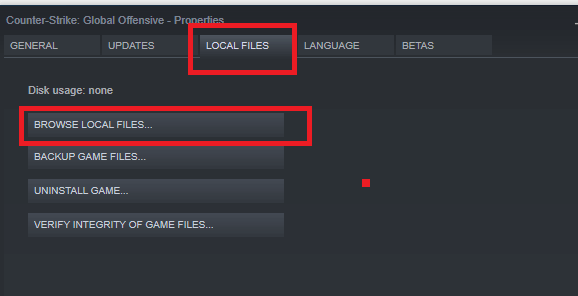
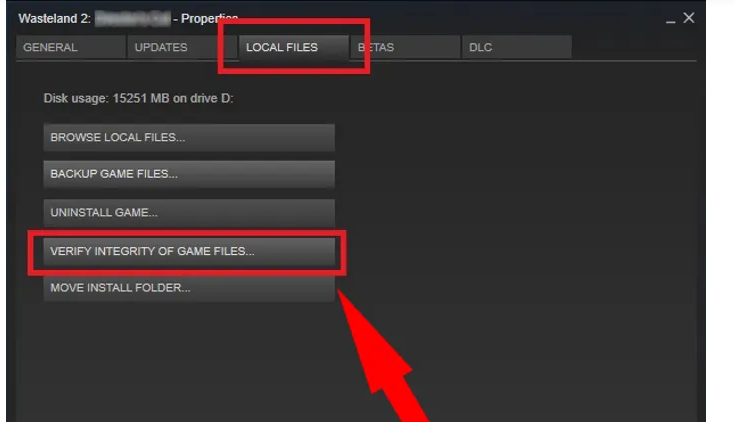
2: Dòng Xbox S / X

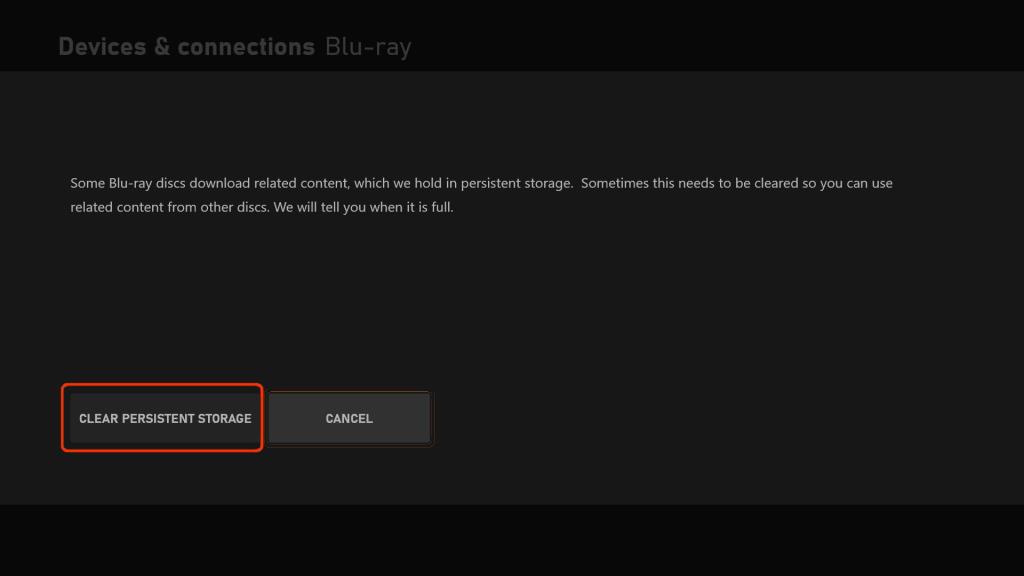
3: Xbox One: Trong thiết bị cũ hơn này, không có tùy chọn Menu và việc xóa bộ nhớ cache yêu cầu tắt hệ thống . Nhìn vào đèn báo trò chơi tắt hoàn toàn. Kéo dây nguồn và giữ nó trong vài phút (giống như bước thay thế trước đó). Cắm dây và tìm sự cố đã được giải quyết.
4: PS4: Giải quyết lỗi bỏ của lãnh đạo bên Apex Legends trong PS4 liên quan đến việc tắt bảng điều khiển thiết bị . Đảm bảo rằng nó không ở chế độ nghỉ. Rút cáp nguồn khi đèn báo tắt và tắt hẳn. Chờ một vài phút rồi cắm dây nguồn để xem sự cố đã biến mất.
5: PS5: Giống như bước trước, thiết bị cụ thể này xem các bước tương tự như trong bước trước. Chỉ cần tắt thiết bị và rút dây và giữ trong một phút hoặc lâu hơn. Khi cắm lại chúng, hãy chứng kiến sự cố đã biến mất
Giải pháp 4 - Tạo nhóm của riêng bạn
Đôi khi, bạn nên tạo một bữa tiệc của riêng mình và mời những người khác tham gia vào hành lang của bạn. Hãy giữ đây là biện pháp cuối cùng và hy vọng các phương pháp trước đó có lợi cho bạn.
Cách tốt nhất để tối ưu hóa trải nghiệm chơi game của bạn trên Windows
Nhiều người chơi gặp phải các vấn đề như game bị treo, lag hoặc đơ khi chơi game thì hãy tối ưu hóa hiệu suất chơi game của bạn bằng cách chạy Game Booster .
Điều này thúc đẩy trò chơi bằng cách tối ưu hóa tài nguyên hệ thống và cung cấp lối chơi tốt hơn. Không chỉ vậy, nó còn khắc phục các sự cố game thường gặp như lag và FPS thấp.
Tải Game Booster để tối ưu hóa hiệu suất trò chơi của bạn
Lời kết
Apex Legends đã thống trị các chu kỳ chơi game với người hâm mộ trên toàn cầu cài đặt trò chơi. Tuy nhiên, việc lãnh đạo nhóm bỏ bug Apex Legends lại là một vấn đề khiến ngay cả những game thủ trung thành nhất cũng phải thất vọng.
Nếu bạn là một trong những người hâm mộ khó tính của nó và thấy bạn gặp sự cố, hãy thử sử dụng các bản sửa lỗi này để giải quyết chúng mà không gặp bất kỳ rắc rối nào.
Chúc may mắn..!
Tìm hiểu cách xử lý lỗi mega.nz muốn lưu trữ tệp trên thiết bị này với 8 thủ thuật hữu ích!
Thấy Fivem không thể tải citizengame.dll khi khởi chạy GTA 5, sau đó làm theo các bản sửa lỗi xóa bộ nhớ cache bị hỏng, Chỉnh sửa tệp CitizenFX.INI, v.v.
Khắc phục lỗi cập nhật Windows 10 0x800f0831 bằng nhiều giải pháp hữu ích và hiệu quả. Hướng dẫn chi tiết từng bước để bạn dễ dàng thực hiện.
Thấy Google ReCaptcha "Lỗi đối với chủ sở hữu trang web: Loại khóa không hợp lệ", sau đó thử các bản sửa lỗi như Hạ cấp xuống khóa ReCaptcha V2, cập nhật trình duyệt, v.v.
Sử dụng giới hạn trong Microsoft Forms để yêu cầu câu trả lời số dự kiến, dễ dàng thiết lập và quản lý cho cuộc khảo sát hoặc bài kiểm tra của bạn.
Áp dụng các Thủ thuật đã cho để sửa Lỗi 651 trong Windows 7 / 8.1 và Windows 10. Tất cả các giải pháp được đưa ra đều rất đơn giản để áp dụng và hiệu quả.
Hướng dẫn cách khắc phục Lỗi 0xc000014C trên Windows 7/8 & 10 một cách hiệu quả với các giải pháp đơn giản và dễ thực hiện.
Hướng dẫn chi tiết khắc phục lỗi mã 0x7E và thiếu autorun.dll trong Windows 10. Sửa lỗi dễ dàng mà không cần sự trợ giúp từ chuyên gia.
Bạn có thể đóng biểu mẫu theo cách thủ công trong Microsoft Forms hoặc thiết lập ngày kết thúc tự động. Các tùy chọn này cho phép bạn đóng biểu mẫu khi bạn đã sẵn sàng.
Khám phá cách làm cho nút tab hoạt động cho bạn với các điểm dừng tab trong Word. Gợi ý thiết lập và thay đổi điểm dừng tab trên Windows và Mac.
![FiveM không thể tải Citizengame.dll [10 bản sửa lỗi đã được chứng minh] FiveM không thể tải Citizengame.dll [10 bản sửa lỗi đã được chứng minh]](https://luckytemplates.com/resources1/images2/image-8631-0408151145987.png)




![[Đã giải quyết] Làm thế nào để khắc phục lỗi 0xc000014C trên Windows 7/8 & 10? [Đã giải quyết] Làm thế nào để khắc phục lỗi 0xc000014C trên Windows 7/8 & 10?](https://luckytemplates.com/resources1/images2/image-273-0408150618442.jpg)
![[CẬP NHẬT] Cách khắc phục mã lỗi 0x7E và Autorun.dll bị thiếu trong Windows 10 [CẬP NHẬT] Cách khắc phục mã lỗi 0x7E và Autorun.dll bị thiếu trong Windows 10](https://luckytemplates.com/resources1/images2/image-595-0408150335452.png)

